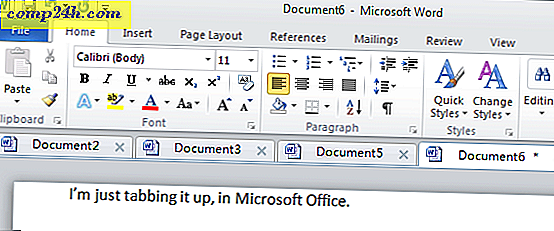Wubi का उपयोग कर विंडोज के साथ एक दोहरी बूट के रूप में आसानी से उबंटू कैसे स्थापित करें

वहां मौजूद अधिकांश उपयोगकर्ता पहले से ही विंडोज चल रहे हैं, लेकिन यदि आप एक वैकल्पिक ऑपरेटिंग सिस्टम देना चाहते हैं तो कोशिश करें; उबंटू लिनक्स का एक निःशुल्क, और उपयोग करने में आसान संस्करण है। कल हमने गड़बड़ी करने वाले पाठकों से पूछा कि आप उबंटू को एक कोशिश देने से रोक रहे थे, और कई ने कहा कि ऐसा इसलिए था क्योंकि " मुझे नहीं पता कि यह मेरे कंप्यूटर पर सुरक्षित रूप से कैसे स्थापित करें। "ठीक है, आगे देखो नहीं! वुबी के साथ, उबंटू स्थापित करना इतना आसान है कि मेरे दो बार चचेरे भाई की दूसरी दादी को भी यह पता चला कि यह कैसे करना है, और यह बहुत कुछ कह रहा है! एक गंभीर नोट पर, अधिकांश स्थापना स्वचालित हो जाती है, और नीचे दी गई हमारी मार्गदर्शिका किसी भी भ्रम को कम कर देगी, यदि यह भी संभव है ...
वूबी ( विंडोज-आधारित उबंटू इंस्टॉलर ) एक मुफ़्त, ओपन-सोर्स प्रोग्राम है जो स्वचालित रूप से आपके कंप्यूटर पर डिस्क-इमेज के रूप में उबंटू को सेटअप करेगा। इसका मतलब है कि आप अपने कंप्यूटर पर उबंटू इंस्टॉल कर सकते हैं, लेकिन यदि आपको आवश्यकता हो तो इसे आसानी से ले जाएं या हटा दें। और चिंता न करें, जब आप वुबी का उपयोग करके उबुनुतू स्थापित करते हैं, तो आप बिना किसी परेशानी के विंडोज ( एक्सपी, विस्टा, या 7 ) में आसानी से स्विच कर सकते हैं। पारंपरिक अनबंटू स्थापना की तुलना में यह अपेक्षाकृत समान है, और वुबी के केवल झटके हाइबरनेशन मोड की कमी और थोड़ा कम प्रदर्शन है। इसके साथ, अगर आपको लगता है कि आपको वास्तव में उबंटू पसंद है तो आप हमेशा इसके बजाय एक समर्पित स्थापना में जा सकते हैं।
उबंटू को देने का प्रयास करें? आएँ शुरू करें!
चरण 1
Wubi Uubuntu इंस्टॉलर डाउनलोड करें और इसे चलाएं ।

चरण 2
अधिकांश भाग के लिए आप अपने डिफ़ॉल्ट पर वूबी (उबंटू इंस्टालर) में सभी विकल्पों को छोड़ सकते हैं। लेकिन, आपको उपयोगकर्ता नाम और पासवर्ड दर्ज करने की आवश्यकता है। यह पुष्टि करने के लिए कि आपके पास कोई वर्तनी त्रुटियां नहीं हैं, दोनों पासवर्ड बॉक्स में अपना पासवर्ड टाइप करें। एक बार समाप्त हो जाने पर, इंस्टॉल करें पर क्लिक करें ।

चरण 3
थोड़ी देर के लिए प्रतीक्षा करें ... इस बिंदु पर आप ऑटोपिलोट पर बहुत अधिक हैं, क्योंकि केवल कुछ खिड़कियां हैं जिनके लिए आपकी बातचीत की आवश्यकता होती है। Wubi सर्वर से नवीनतम लिनक्स निर्माण डाउनलोड करेगा। यह कितना समय लगता है आपके इंटरनेट कनेक्शन पर निर्भर करता है, कहीं भी 5 मिनट से 2 घंटे तक। फ़ाइल का आकार 693 एमबी है।

डाउनलोड सम्पन्न हुआ। बूटलोडर-पूर्ण स्थापित करें । हम आधा रास्ता कर रहे हैं ...
चरण 4
अपने कंप्यूटर को पुनरारंभ। ऐसा करने के लिए आप रीबूट अब विकल्प का उपयोग कर सकते हैं।

चरण 5
जबकि आपका कंप्यूटर शुरू हो रहा है, आपको विंडोज बूट मैनेजर नामक एक स्क्रीन दिखाई देगी।
उबंटू का चयन करने के लिए नीचे तीर कुंजी का उपयोग करें और फिर एंटर दबाएं । *
इस स्क्रीन को देखने में सहज महसूस करें, क्योंकि अब से आप इसे अपने कंप्यूटर को बूट करते समय हर बार देखेंगे। विंडोज बूट मैनेजर 1 99 0 के दशक के आसपास रहा है, और इसका उपयोग हमेशा दोहरी ऑपरेटिंग सिस्टम कंप्यूटर सेटअप (विंडोज़ वैसे भी ...) को संभालने के लिए किया जाता है।
* इसे त्वरित बनाएं: विंडोज बूट प्रबंधक स्वचालित रूप से डिफ़ॉल्ट विकल्प (विंडोज) को 10 सेकंड में शुरू नहीं करेगा जब तक आप हस्तक्षेप नहीं करते।

चरण 6
अधिक इंतजार ... बस चरण 3 की तरह, हम इंस्टॉल खत्म होने तक ऑटोपिलोट पर फिर से हैं।
जब आप इन स्क्रीन को देखते हैं तो कुछ भी दबाएं जबतक कि आप नहीं जानते कि आप क्या कर रहे हैं।


एक बार इंस्टॉलेशन पूरा होने के बाद, उबंटू स्वचालित रूप से कंप्यूटर को पुनरारंभ कर देगा ।
चरण 7
जबकि कंप्यूटर बूट हो रहा है, विंडोज बूट प्रबंधक स्क्रीन से उबंटू का चयन करें । जैसा हमने पहले किया था।

चरण 8
इस बार आप ग्रब नामक एक अतिरिक्त बूट मैनेजर देखेंगे। बस उबंटू, लिनक्स ( blahblah) जेनेरिक चुनें और एंटर दबाएं ।

चरण 9
उबंटू अब स्थापित है! चरण 2 में आपके द्वारा सेट किए गए प्रमाण-पत्रों का उपयोग करके आगे बढ़ें और लॉगिन करें।

चरण 10
अद्यतन करें! अद्यतन करें! अद्यतन करें! इसका उपयोग करने से पहले उबंटू के साथ सबसे महत्वपूर्ण चीजों में से एक महत्वपूर्ण सुरक्षा और सिस्टम अपडेट स्थापित कर रहा है। ऐसा करने के लिए स्क्रीन के निचले बाएं भाग पर अद्यतन प्रबंधक पर क्लिक करें और फिर इंस्टॉल करें पर क्लिक करें ।

आपको एक प्रमाणीकरण विंडो दिखाई दे सकती है, बस उसी पासवर्ड में टाइप करें जिसका उपयोग आप यूबंटू में लॉगिन करने के लिए करते हैं, फिर सैल्मन-रंगीन प्रमाणीकरण बटन पर क्लिक करें।

किया हुआ!
एक बार अपडेट हो जाने के बाद, आप कर चुके हैं! अब आप विंडोज और उबंटू के बीच आसानी से आगे बढ़ सकते हैं बिना किसी को छोड़ दिए। इसके अतिरिक्त, यदि आप कभी भी उबंटू को हटाना चाहते हैं तो आपको बस वूबी रन करना है। यह अब तक का सबसे आसान तरीका है जिसे मैंने उबंटू को अपने कंप्यूटर पर चलाने और चलाने के लिए कभी देखा है।